认识画图软件-交
小学信息技术教案认识“画图”软件

小学信息技术教案认识“画图”软件"画图"软件是一种广泛应用于小学教育中的信息技术工具。
通过使用"画图"软件,学生可以轻松地创建图形,进行绘画和设计等活动。
本文将介绍"画图"软件的基本功能以及如何在小学信息技术教案中有效地运用它。
首先,"画图"软件提供了丰富的绘画工具,如铅笔、刷子、橡皮擦等,使学生能够以自己独特的方式进行创作。
学生可以选择不同的颜色、线条粗细和填充效果,实现对细节的精确控制。
这些工具的操作简单直观,适合小学生的认知水平,帮助他们培养审美能力和创造力。
其次,"画图"软件还具有图形绘制功能,学生可以选择不同的图形工具,如直线、圆形、方形等,在画布上轻松绘制图形。
软件提供了对图形的自由调整和变形功能,学生可以随意改变图形的大小、形状和位置。
这样的练习不仅培养了学生对图形的认知和观察能力,也锻炼了他们的几何思维和空间想象能力。
此外,"画图"软件还支持文字输入功能,学生可以在画布上添加文字,并进行字体、大小和布局的调整。
这为学生提供了一个进行文本创作和排版的机会,培养了他们的表达能力和文字处理技能。
学生可以在绘图中加入文字说明,提高作品的可读性和综合性。
另外,"画图"软件还可以作为小学信息技术教学中的辅助工具。
通过在课堂上使用"画图"软件,教师可以生动形象地呈现知识点,激发学生的学习兴趣和注意力。
教师可以利用软件中的绘画工具示范绘制过程,引导学生进行亲自实践。
在小学教学中,"画图"软件可以应用于多个学科。
在数学课上,学生可以利用软件绘制图形,进行几何形状和相似比例的学习。
在语文课上,学生可以通过"画图"软件进行创作,编写小说、诗歌和漫画等,提高写作水平和语言表达能力。
在美术课上,"画图"软件能够提供丰富的绘画工具和特效效果,帮助学生更好地理解艺术概念和技巧。
《认识画图新朋友》课教案

《认识画图新朋友》优质课教案第一章:教学目标1.1 知识与技能让学生了解并掌握画图软件的基本操作。
培养学生运用画图软件进行创意设计和表达的能力。
1.2 过程与方法通过实践操作,让学生学会使用画图软件的绘图工具、颜色填充、图层等功能。
培养学生合作学习、问题解决和创新思维的能力。
1.3 情感态度与价值观培养学生对美术创作的兴趣和热情,提高审美能力。
培养学生尊重他人作品、积极参与和团队合作的精神。
第二章:教学内容2.1 教学主题:认识画图软件介绍画图软件的界面和基本功能。
引导学生了解画图软件的绘图工具、颜色填充、图层等功能。
2.2 教学重难点:掌握画图软件的基本操作。
学会使用绘图工具、颜色填充、图层等功能进行创意设计。
第三章:教学过程3.1 导入新课:通过展示优秀的画图作品,激发学生的学习兴趣。
引导学生思考如何使用画图软件进行创作。
3.2 自主探究:学生自主尝试使用画图软件,探索基本功能。
教师巡回指导,解答学生的问题。
3.3 教师演示:教师进行示范,展示如何使用绘图工具、颜色填充、图层等功能进行创作。
边演示边讲解,让学生理解和掌握操作方法。
3.4 学生实践:学生根据教师提供的课题进行实践操作,创作出自己的画图作品。
教师巡回指导,给予学生个别化的帮助和反馈。
3.5 展示评价:学生展示自己的作品,分享创作过程和体验。
教师和学生共同对作品进行评价,给予肯定和建议。
第四章:教学反思在本节课中,学生通过自主探究、教师演示和学生实践等环节,掌握了画图软件的基本操作,并能够运用绘图工具、颜色填充、图层等功能进行创意设计。
在教学过程中,我注重了培养学生的合作学习、问题解决和创新思维的能力,也关注了学生的审美能力的培养。
通过展示评价环节,学生得到了肯定和建议,提高了自信心和积极性。
在今后的教学中,我将继续改进教学方法,引导学生更深入地学习画图软件,发挥学生的创造力,提高学生的美术素养。
第五章:教学评价1. 学生对画图软件的基本操作的掌握程度。
三年级下册《画图软件初体验》教学设计

三年级下册《画图软件初体验》教学设计教学目标1.学会启动“画图”软件2.认识“画图”软件窗口,了解工具箱中的工具3.尝试使用工具栏中的各种工具画图。
4.学会保存文件。
教学重点和难点.1.教学重点。
(1)认识“画图”软件窗口。
(2)学会保存文件。
2.教学难点。
利用工具画图教学方法1.讲授法:讲解“画图”软件的窗口以及功能。
2.任务驱动法:以教材内容为主线,学生根据任务的具体要求,自主探究学习,掌握“画图”软件的各种工具。
3.交流、评价法:展示学生的作品,鼓励学生对作品进行互评。
教学准备1.教学环境。
计算机网络教室、多媒体转播控制系统,“画图”软件。
2.资源准备。
资源包。
教学过程一、导入新课1.师生互动问“同学们你们好!你们都喜欢画画吗?平时都用什么工具画画呢”2.欣赏用电脑画的图画。
提示课题。
3.板书课题:画图软件初体验二、新课新授(一)活动一:观看启动“画图”软件和认识“画图”软件的视频1、播放打开“画图”软件和认识“画图”窗口视频。
2、让学生说一说视频里讲了什么。
3、尝试使用:直线、椭圆形等工具作图。
三、活动二:“海上日出”应该怎么作图?(一)天空和海洋1、展示教材图4-3,引导学生认真观察这幅利用“画图”软件创作的作品。
引导学生说一说:在这幅图中都有什么东西,启发式提问:在画图里,要怎么分割海洋和天空了?2、师讲解示范画天空和海洋的操作步骤。
3、师讲解Shift键,板书Shift键。
4、学生按照刚才老师操作的方法来绘制大海、天空和白色波浪。
5、老师巡视指导。
让画好的同学可以去帮助还没有完成的同学。
(二)讲解其他班级画帆船出现的问题1、出示学生在画图过程中存在的问题。
2、引导学生说一说。
3、师讲解示范。
4、学生参照课本22到23页的操作步骤画帆船。
5、学生操作,教师巡视指导。
(三)太阳和白云1、学生参照课本22到23页的操作步骤画太阳和白云。
2、同桌互相讨论。
3、老师巡视指导。
4、存在水平不一的学生,发挥小老师的作用。
小学信息技术三年级上册第8课《认识“画图”》教案

小学信息技术三年级上册第8课《认识“画图”》教案年级:三年级上册学科:信息技术版本:人教版(三起)(2001)【教材分析】《认识“画图”》是小学信息技术三年级上册第8课的内容。
本课是学生首次接触计算机绘图软件,对于培养学生的计算机操作能力和审美观念具有重要意义。
通过本课的学习,学生不仅能够掌握“画图”软件的基本操作,还能在实际操作中发挥创造力,进行简单的绘图创作。
一、教学内容与目标1. 教学内容“画图”软件的启动与退出方法“画图”软件窗口的基本组成及其功能工具箱中常用工具的选择与使用简单的图形绘制与编辑操作2. 教学目标知识目标:学生能够了解并掌握“画图”软件的基本操作,包括启动、退出、窗口组成以及常用绘图工具的使用。
能力目标:学生能够利用“画图”软件绘制简单的图形,并进行基本的编辑操作。
情感目标:通过绘图操作,培养学生的创造力、审美能力和计算机操作的兴趣。
二、教学重点与难点1. 教学重点“画图”软件的启动与退出方法工具箱中常用工具的选择与使用2. 教学难点工具箱中工具的选择与使用,尤其是对于一些细节操作的掌握学生对于计算机绘图与手绘的区别理解及适应三、学情分析三年级的学生正处于好奇心强、动手能力逐渐提高的年龄阶段。
虽然他们对于计算机操作有一定的新鲜感,但实际操作能力尚显不足。
因此,在教学中需要注重直观演示与引导,通过生动有趣的教学案例激发学生的学习兴趣,同时关注学生的个体差异,因材施教。
四、教学策略与方法1. 教学策略采用任务驱动式教学法,通过设置具体的绘图任务,让学生在完成任务的过程中掌握知识和技能。
结合生活实际,设计与学生生活紧密相关的绘图主题,激发学生的学习兴趣和创造力。
2. 教学方法演示法:通过教师的演示操作,让学生直观地了解“画图”软件的基本操作。
实践操作法:让学生在教师的指导下进行实际操作,通过亲身实践巩固所学知识。
小组合作法:鼓励学生之间互相合作,共同完成任务,培养学生的合作意识和团队精神。
《认识画图新朋友》课教案
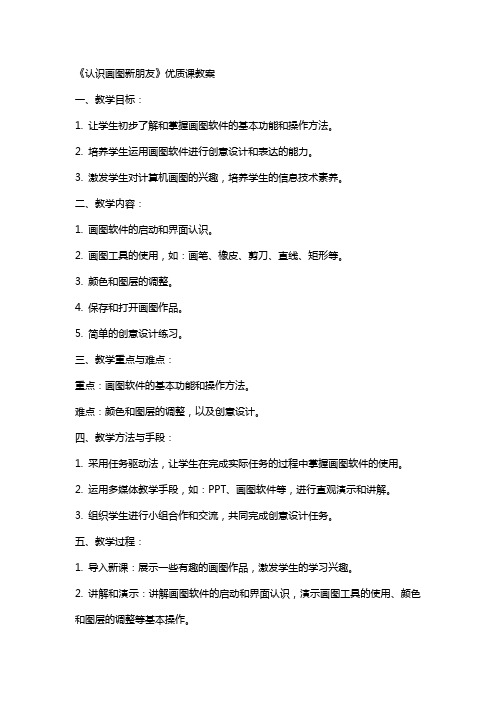
《认识画图新朋友》优质课教案一、教学目标:1. 让学生初步了解和掌握画图软件的基本功能和操作方法。
2. 培养学生运用画图软件进行创意设计和表达的能力。
3. 激发学生对计算机画图的兴趣,培养学生的信息技术素养。
二、教学内容:1. 画图软件的启动和界面认识。
2. 画图工具的使用,如:画笔、橡皮、剪刀、直线、矩形等。
3. 颜色和图层的调整。
4. 保存和打开画图作品。
5. 简单的创意设计练习。
三、教学重点与难点:重点:画图软件的基本功能和操作方法。
难点:颜色和图层的调整,以及创意设计。
四、教学方法与手段:1. 采用任务驱动法,让学生在完成实际任务的过程中掌握画图软件的使用。
2. 运用多媒体教学手段,如:PPT、画图软件等,进行直观演示和讲解。
3. 组织学生进行小组合作和交流,共同完成创意设计任务。
五、教学过程:1. 导入新课:展示一些有趣的画图作品,激发学生的学习兴趣。
2. 讲解和演示:讲解画图软件的启动和界面认识,演示画图工具的使用、颜色和图层的调整等基本操作。
3. 实践操作:学生自主尝试使用画图软件进行创作,教师巡回指导。
4. 创意设计:学生分组进行创意设计,充分发挥想象力和创造力。
六、教学准备:1. 准备画图软件的安装和运行环境。
2. 准备相关的教学素材,如:画图教程、示例作品等。
3. 准备投影仪或电子白板,用于展示和演示。
七、教学步骤:1. 启动画图软件,介绍界面及基本功能。
2. 演示如何使用画笔、橡皮、剪刀、直线、矩形等工具。
3. 展示如何调整颜色和图层,并进行实际操作。
4. 教授如何保存和打开画图作品,强调文件管理的注意事项。
5. 进行简单的创意设计练习,鼓励学生发挥创意。
八、课堂活动:1. 小组合作:学生分组进行画图创作,相互协作,共同完成任务。
2. 创意竞赛:设置主题,让学生在限定时间内展示创意画图能力。
3. 作品分享:每个小组选择一幅作品进行分享,解释创作思路和过程。
九、评价与反馈:2. 同伴评价:学生之间相互评价,给出建议和鼓励。
《认识画图软件》教学设计
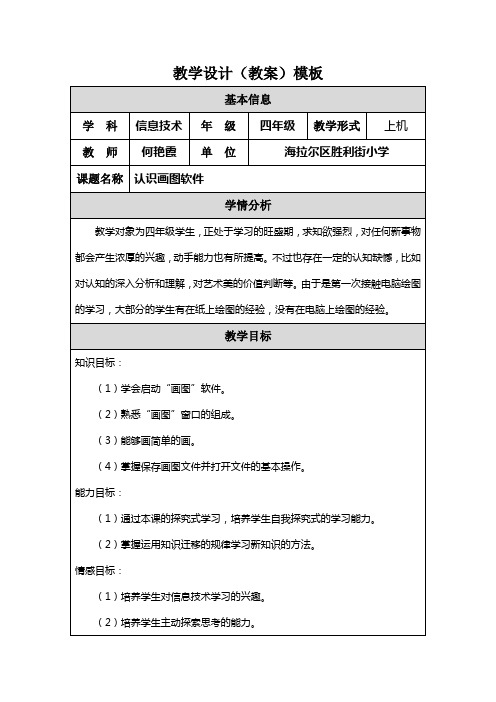
教学设计(教案)模板
一、欣赏图画导入
出示课件。
同学们,你们喜欢画画吗?老师这里有几张图片,我们一起来欣赏一下。
这些绘画的图片都是小学生用电脑画出来的画,同学们想不想学,想不想也像他们一样用电脑画出漂亮的画来?引出课题,今天我们就一起来认识“画图”。
(板书课题第1课认识画图软件)。
今天,老师和同学们一起来认识画图窗口的组成和学习窗口的基本操作。
二、新授
(一)启动画图软件
任务一:自主完成学习任务。
下面以小组为单位,看看哪一组能以最快的速度找到画图软件,并且打开它。
找到并打开的同学请举手示意我。
我请最先打开画图软件的同学汇报你是怎么操作的。
师总结:画图软件的打开方式:开始——程序——附件——画图直接双击桌面上的画图软件图标。
(二)认识画图窗口
任务二:下面请同学来总结一下,画图软件的窗口中都有哪些部分组成?
师总结:标题栏、菜单栏、工具箱、类型框、颜料盒、状态栏、画布组成。
任务三:请同学们把鼠标指针移到画布上的不同位置,看看指针有什么变化?把指针移到画布右下角及右侧的小黑点上,指针又有什么变化?指针发生变化时,拖动鼠标看看会发生什么?
我请一位同学向大家汇报他的发现。
小学四年级上册信息技术教学教案(贵州版)

小学四年级上册信息技术教学教案(贵州版)四年级上册息技术教案第一单元用计算机画画第1课时第一课画画不用纸和笔教学目标:1、认识画图软件(打开、退出);2、改变画布大小。
教学重点:1、修改画布大小;2、开打和关闭画图软件。
教学难点:修改画布大小。
法制渗透:《中华人民共和国计算机息系统安全保护条例》。
教学过程:一、导入新课:1、师:“今天我们要开始研究利用电脑来画画了,还记得上学期我们是怎样打开记事本的吗?今天我们也用打开记事本的方法来打开画图软件。
”2、打开画图软件。
单击[开始]——[程序]——[附件]——[画图]。
3、学生在老师的带领下按照步骤打开画图。
(同位互相检查,完成课本第3页)二、认识画图窗口:1、同学仔细观察,看看画图软件窗口都由哪些部分组成。
2、猜猜看,画图窗口各部分的名称。
标题栏、菜单栏、工具箱、工具样式区、调色板、画纸。
三、改变画布大小:1、在画布的周围有8个控制点,用鼠标拖动改变大小。
2、让学生跟把画布改小,并检查。
三、开打和关闭工具箱和调色板。
1、查看——工具箱。
2、看——调色板。
3、练习,显示隐藏工具箱和调色板。
四、快速认识工具:1、单介绍工具箱中的工具。
2、练习:(第5页)的试一试。
5、法制渗透:《中华人民共和国计算机息系统安全保护条例》。
第三条计算机息系统的安全保护,应当保障计算机及其相关的和配套的设备、设施(含网络)的安全,运行环境的安全,保障息的安全,保障计算机功能的正常发挥,以维护计算机息系统的安全运行。
第七条任何组织或个人,不得使用计算机息体系处置危害国家好处、集体好处和百姓合法好处的举动,不得危害计算机息体系的平安。
六、教师小结:这节课我们认识了画图软件,今后我们就要通个每节课画一幅画来进修各个工具的使用,用它来画出心中美好的图画,人人可要加油噢!七、作业:怎样打开画图软件?第2课时第一课画画不用纸和笔课题:画画不用笔和纸教学目标:1.通过进修,让学生开端地学会启动画图程序,了解画图工具的功用和使用方法。
《认识画图软件》教案
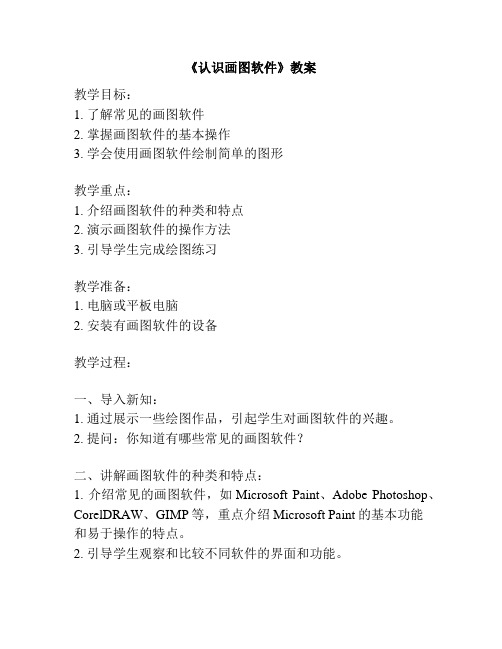
《认识画图软件》教案教学目标:1. 了解常见的画图软件2. 掌握画图软件的基本操作3. 学会使用画图软件绘制简单的图形教学重点:1. 介绍画图软件的种类和特点2. 演示画图软件的操作方法3. 引导学生完成绘图练习教学准备:1. 电脑或平板电脑2. 安装有画图软件的设备教学过程:一、导入新知:1. 通过展示一些绘图作品,引起学生对画图软件的兴趣。
2. 提问:你知道有哪些常见的画图软件?二、讲解画图软件的种类和特点:1. 介绍常见的画图软件,如Microsoft Paint、Adobe Photoshop、CorelDRAW、GIMP等,重点介绍Microsoft Paint的基本功能和易于操作的特点。
2. 引导学生观察和比较不同软件的界面和功能。
三、演示Paint的基本操作:1. 打开Microsoft Paint软件,介绍界面的主要元素,如画布、画笔工具、图形工具、颜色选择等。
2. 演示如何使用画笔工具绘制简单的线条和曲线。
3. 演示如何使用图形工具绘制简单的几何图形。
4. 演示如何选择颜色和修改画笔大小。
四、绘图练习:1. 让学生打开Paint软件,进行绘图练习。
2. 给出绘图任务,如绘制一个小猫的轮廓,或画一幅夏天的风景。
3. 演示绘图过程,并提供一些建议和技巧。
五、总结和提问:1. 与学生一起回顾课堂内容,总结画图软件的种类和特点。
2. 提问:你对画图软件的操作有什么感想?你认为画图软件有什么应用价值?六、作业布置:1. 要求学生下载并安装一个自己喜欢的画图软件,并完成一幅绘图作品。
2. 要求学生写一份对画图软件的使用体会和感想。
教学延伸:1. 让学生尝试使用其他画图软件,比较它们的优缺点。
2. 引导学生尝试使用不同工具和特效,创建更复杂的图形和图像。
认识“画图”软件

退出
2、启动“画图”程序的方法 、启动“画图” 有两种方法,自己试试看? 有两种方法,自己试试看?
退出
3、“画图”窗口组成 画图”
标题栏 菜单栏
最小化按钮
关闭按钮
还原按钮
工具箱 画纸 工具样式区
调色板
退出
4、自学时间 、
1、自已看书后回答,组成“画图”窗口各部 、自已看书后回答,组成“画图” 分的作用是什么? 分的作用是什么? 2、自己看看工具箱中有哪些工具 、 3、什么是前景色?什么是背景色?分别怎样 、什么是前景色?什么是背景色? 来设? 来设?
认识“画图” 认识“画图”软件
退出
1、认识“画图”程序 、认识“画图” 2、启动“画图”的方法 、启动“画图” 3、认识“画图”的窗口 、认识“画图” 4、退出“画图”的方法 、退出“画图”
退出
1、有关“画图”程序的说明 、有关“画图”
画图是一个简单的绘画程序,是微软公司Windows操 画图是一个简单的绘画程序,是微软公司Windows操 Windows 作系统的一部分, 作系统的一部分,我们利用它可以在电脑中画画
Hale Waihona Puke 退出
《认识画图新朋友》课教案
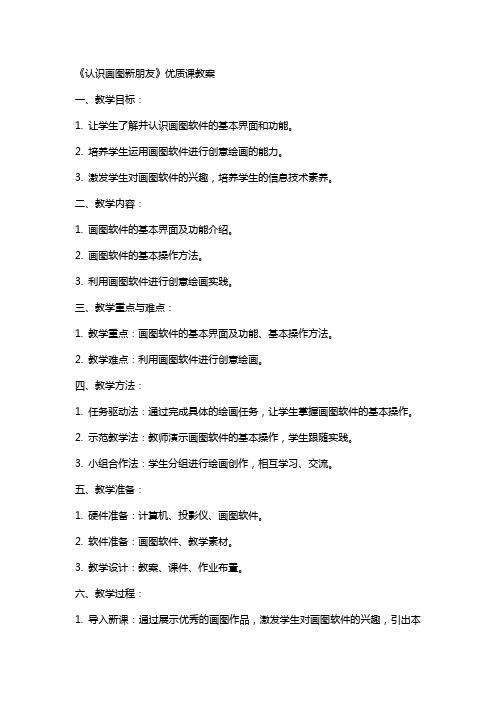
《认识画图新朋友》优质课教案一、教学目标:1. 让学生了解并认识画图软件的基本界面和功能。
2. 培养学生运用画图软件进行创意绘画的能力。
3. 激发学生对画图软件的兴趣,培养学生的信息技术素养。
二、教学内容:1. 画图软件的基本界面及功能介绍。
2. 画图软件的基本操作方法。
3. 利用画图软件进行创意绘画实践。
三、教学重点与难点:1. 教学重点:画图软件的基本界面及功能、基本操作方法。
2. 教学难点:利用画图软件进行创意绘画。
四、教学方法:1. 任务驱动法:通过完成具体的绘画任务,让学生掌握画图软件的基本操作。
2. 示范教学法:教师演示画图软件的基本操作,学生跟随实践。
3. 小组合作法:学生分组进行绘画创作,相互学习、交流。
五、教学准备:1. 硬件准备:计算机、投影仪、画图软件。
2. 软件准备:画图软件、教学素材。
3. 教学设计:教案、课件、作业布置。
六、教学过程:1. 导入新课:通过展示优秀的画图作品,激发学生对画图软件的兴趣,引出本课主题。
2. 讲解与示范:介绍画图软件的基本界面及功能,演示基本操作方法。
3. 实践操作:学生跟随教师操作,进行画图实践。
4. 创意绘画:学生自主发挥,利用画图软件进行创意绘画。
5. 作品展示与评价:学生展示自己的作品,互相评价,教师点评。
七、课堂小结:总结本节课所学内容,强调画图软件的基本界面、功能及操作方法,鼓励学生在课后继续探索画图软件的更多功能,发挥创意,进行绘画创作。
八、作业布置:1. 利用画图软件绘制一幅作品,展示自己的创意。
九、教学反思:教师在课后对自己的教学进行反思,分析教学过程中的优点和不足,针对性地调整教学方法,为下一节课的教学做好准备。
十、课后评价:对学生在本节课的学习情况进行评价,包括对画图软件的掌握程度、创意绘画能力以及信息技术素养等方面,为今后的教学提供参考。
六、教学拓展:1. 延伸学习:介绍画图软件在其他领域的应用,如设计、制图等。
2. 推荐资源:为学生提供画图软件的学习资源,如教程、素材库等。
《认识画图新朋友》课教案

《认识画图新朋友》优质课教案一、教学目标:1. 让学生掌握画图软件的基本操作方法和技巧。
2. 培养学生创新设计能力和审美能力。
3. 激发学生对画图软件的兴趣,培养学生的动手操作能力。
二、教学内容:1. 画图软件的启动与退出。
2. 画图工具箱的基本工具的使用。
3. 选择颜色、线条、橡皮等绘图属性。
4. 保存和打开作品。
5. 创新设计一幅简单的画图作品。
三、教学重点与难点:1. 教学重点:画图软件的基本操作方法和技巧,创新设计能力。
2. 教学难点:选择颜色、线条、橡皮等绘图属性,创新设计。
四、教学方法:采用“任务驱动”法,引导学生通过自主探究、合作学习来完成学习任务。
五、教学准备:1. 教师准备画图软件的教学课件和操作演示。
2. 学生准备一台装有画图软件的计算机。
【教学环节1】1.1 教师引导:讲解画图软件的启动与退出方法。
1.2 学生操作:学生跟随教师操作,学会启动与退出画图软件。
【教学环节2】2.1 教师引导:讲解画图工具箱的基本工具的使用方法。
2.2 学生操作:学生跟随教师操作,学会使用基本工具进行绘画。
【教学环节3】3.1 教师引导:讲解选择颜色、线条、橡皮等绘图属性的方法。
3.2 学生操作:学生跟随教师操作,学会调整颜色、线条、橡皮等绘图属性。
【教学环节4】4.1 教师引导:讲解保存和打开作品的方法。
4.2 学生操作:学生跟随教师操作,学会保存和打开作品。
【教学环节5】5.1 教师引导:讲解创新设计一幅简单的画图作品的方法。
5.2 学生操作:学生自主创作,完成一幅创新画图作品。
【教学反思】教师在课后对本次教学进行反思,总结教学中的优点和不足,为下次教学做好准备。
【课后作业】学生根据所学内容,完成一幅画图作品,并在下次课堂上进行展示和交流。
六、教学环节66.1 教师引导:讲解如何使用画图工具箱中的剪刀、放大镜等工具。
6.2 学生操作:学生跟随教师操作,学会使用剪刀、放大镜等工具对作品进行编辑。
小学信息技术《认识“画图”》说课稿
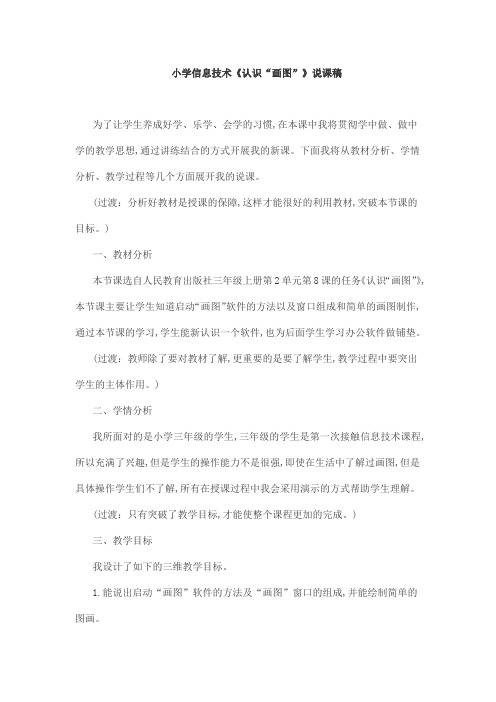
小学信息技术《认识“画图”》说课稿为了让学生养成好学、乐学、会学的习惯,在本课中我将贯彻学中做、做中学的教学思想,通过讲练结合的方式开展我的新课。
下面我将从教材分析、学情分析、教学过程等几个方面展开我的说课。
(过渡:分析好教材是授课的保障,这样才能很好的利用教材,突破本节课的目标。
)一、教材分析本节课选自人民教育出版社三年级上册第2单元第8课的任务《认识“画图”》,本节课主要让学生知道启动“画图”软件的方法以及窗口组成和简单的画图制作,通过本节课的学习,学生能新认识一个软件,也为后面学生学习办公软件做铺垫。
(过渡:教师除了要对教材了解,更重要的是要了解学生,教学过程中要突出学生的主体作用。
)二、学情分析我所面对的是小学三年级的学生,三年级的学生是第一次接触信息技术课程,所以充满了兴趣,但是学生的操作能力不是很强,即使在生活中了解过画图,但是具体操作学生们不了解,所有在授课过程中我会采用演示的方式帮助学生理解。
(过渡:只有突破了教学目标,才能使整个课程更加的完成。
)三、教学目标我设计了如下的三维教学目标。
1.能说出启动“画图”软件的方法及“画图”窗口的组成,并能绘制简单的图画。
2.通过类比绘制圆形太阳的方法,完成太阳光芒的绘制,提高知识迁移及动手操作能力。
3.通过“画图”软件的认识及太阳的绘制,体会计算机功能的丰富性,提高学习画图软件的兴趣。
(过渡:教学重难点是实现教学目标过程中的内在体现)四、教学重难点我的教学重点是“画图”软件的启动及窗口组成,难点则是绘制简单的画。
(过渡:“世界上没有两片完全相同的叶子”,一位合格的教育者要做到对每一位受教育者进行因材施教。
)五、教学方法我准备采用的教学方法是教师演示法、小组讨论法、自主探究法等。
(过渡:教学过程是说课中最核心的环节,整个环节围绕着新课标的最新理论,突出教师引导,学生主体的思想。
)六、教学过程为了使学生学有所获,我将从四方面展开我的教学过程。
(一)导入新课我会在多媒体上展示动漫《龙猫》中的场景及相应手稿的图片引导学生观察,提出问题:完成手绘场景需要使用什么工具?手绘场景是如何变成动漫场景的呢?学生产生疑问。
小学信息技术学年认识画图软件教案
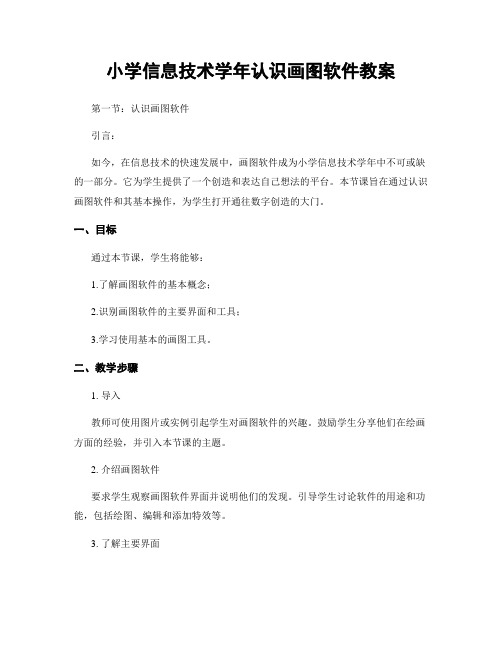
小学信息技术学年认识画图软件教案第一节:认识画图软件引言:如今,在信息技术的快速发展中,画图软件成为小学信息技术学年中不可或缺的一部分。
它为学生提供了一个创造和表达自己想法的平台。
本节课旨在通过认识画图软件和其基本操作,为学生打开通往数字创造的大门。
一、目标通过本节课,学生将能够:1.了解画图软件的基本概念;2.识别画图软件的主要界面和工具;3.学习使用基本的画图工具。
二、教学步骤1. 导入教师可使用图片或实例引起学生对画图软件的兴趣。
鼓励学生分享他们在绘画方面的经验,并引入本节课的主题。
2. 介绍画图软件要求学生观察画图软件界面并说明他们的发现。
引导学生讨论软件的用途和功能,包括绘图、编辑和添加特效等。
3. 了解主要界面引导学生仔细观察画图软件的主要界面,包括菜单栏、工具栏和画布。
确保他们了解每个部分的作用和功能。
4. 学习基本工具介绍画图软件中的一些基本工具,如画笔、橡皮擦、形状工具和填充工具等。
演示每个工具的使用,并鼓励学生跟随操作。
5. 实践操作要求学生利用他们所学的基本工具进行一些简单的绘图练习。
例如,画一个简单的几何图形或模仿一个已有的图像。
6. 总结总结本节课所学的内容,并鼓励学生回顾他们在实践操作中遇到的困难和挑战。
展示一些学生的作品,并给予肯定和反馈。
7. 作业布置作业,要求学生继续练习使用画图软件。
鼓励他们在家中探索不同的工具和功能,并尝试创建自己的艺术作品。
三、教学策略1. 互动式教学:通过引导学生观察和讨论,激发他们对画图软件的兴趣,并促进学生的参与和思考。
2. 实践操作:学生通过实际操作来学习和巩固所学内容,提高他们的动手能力和创造力。
3. 个性化学习:鼓励学生在课后继续探索画图软件,并根据自己的兴趣和能力进行个性化的学习和创作。
结论:通过本节课,学生将建立对画图软件的基本认识和操作技能。
他们将能够使用各种工具和功能来探索和创造自己的作品。
这将为他们以后的学习和个人发展奠定坚实的基础。
初识画图软件说课稿

临夏市西关小学 肖慧君
一、说教材 二、说教法 三、说学法 四、说教学准备 五、说教学过程
六、说课后反思
一、说教材
(一)教材和教学对象分析
《初识“画图”软件》选自人教版小学 信息技术第一册第十课。本课是学习画图软 件的第一课,是教材关于画图知识的基础, 同时也是形成“了解熟悉――技巧掌握―― 综合运用”这一合理知识链的必要环节。该 年龄学生对计算机已经有了一个初步的认识 对信息技术课非常感兴趣,乐于探究利用计 算机做自己想做的事,小学生比较好玩、好 问、好奇,对理论性强的知识点不易理解, 对具体的操作较容易接受。他们开始从被动 的学习主体向主动的学习主体转变,因此要 多培养他们自主探究的学习能力。
任意形状的裁剪
橡皮/彩色橡皮 取色 铅笔 喷枪 直线 矩形 椭圆
(16种)
颜料盒
前景色,用鼠标左 键从颜料盒里选择
28种
背景色,用鼠标右 键从颜料盒里选择
任务四:退出“画图”软件
方法2 方法1
退出“画图”时,出现下面的提 示怎么办?
保存文件并退出, 要求输入文件名。
不保存文件退出。
(三)实践操作,体验成功
五、说教学过程
(一)创设情境,激趣导入
飞翔
未来
海底世界
蘑菇屋
(二)任务驱动,自主探究
任务一:启动“画图”软件
开始程序(所有程序)附件画图
任务二:认识“画图Βιβλιοθήκη 窗口标题栏工 具 箱
菜单栏
画板
(画布)
颜 料 盒
状态栏
任务三:
工具箱中的各种工具
选定 填充 放大镜 刷子 文字 曲线 多边形 圆角矩形
完成这四个任务后我让学生尝试使用工 具箱里的各种图形工具画一幅自己想画的图 画。由于学生是第一次接触画图工具,我降 低了难度,让他们的思想自由驰骋,想画什 么就画什么,无任何羁绊。学生在操作的同 时,我引导学生处理在实际操作中遇到的各 种问题,有针对性的进行辅导。并对各个层 面的学生多鼓励多表扬,让每位学生都有收 获感和成就感。
《认识画图新朋友》课教案
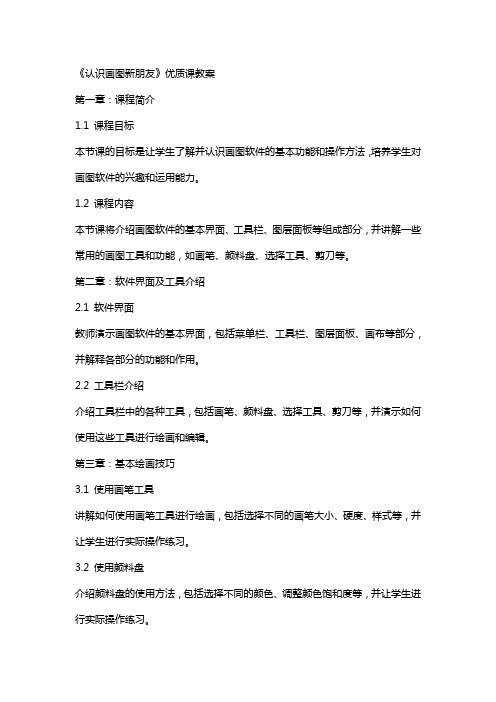
《认识画图新朋友》优质课教案第一章:课程简介1.1 课程目标本节课的目标是让学生了解并认识画图软件的基本功能和操作方法,培养学生对画图软件的兴趣和运用能力。
1.2 课程内容本节课将介绍画图软件的基本界面、工具栏、图层面板等组成部分,并讲解一些常用的画图工具和功能,如画笔、颜料盘、选择工具、剪刀等。
第二章:软件界面及工具介绍2.1 软件界面教师演示画图软件的基本界面,包括菜单栏、工具栏、图层面板、画布等部分,并解释各部分的功能和作用。
2.2 工具栏介绍介绍工具栏中的各种工具,包括画笔、颜料盘、选择工具、剪刀等,并演示如何使用这些工具进行绘画和编辑。
第三章:基本绘画技巧3.1 使用画笔工具讲解如何使用画笔工具进行绘画,包括选择不同的画笔大小、硬度、样式等,并让学生进行实际操作练习。
3.2 使用颜料盘介绍颜料盘的使用方法,包括选择不同的颜色、调整颜色饱和度等,并让学生进行实际操作练习。
第四章:选择工具与剪刀4.1 使用选择工具讲解如何使用选择工具进行选区操作,包括矩形选区、椭圆选区、自由选区等,并让学生进行实际操作练习。
4.2 使用剪刀工具介绍剪刀工具的使用方法,包括剪切、复制、粘贴等操作,并让学生进行实际操作练习。
第五章:课堂练习5.1 课堂练习要求要求学生利用所学的画图工具和功能,完成一幅简单的绘画作品,可以是自己的人物肖像、风景画等。
5.2 学生创作与展示学生进行创作,并在课后将自己的作品进行展示和分享,互相评价和交流。
第六章:图层与蒙版6.1 图层概念与操作解释图层的概念,介绍图层的创建、删除、隐藏、显示等基本操作。
演示如何使用图层来管理不同的绘画内容。
6.2 蒙版的使用介绍蒙版的作用,演示如何创建和编辑蒙版,以及如何利用蒙版来调整图层的不透明度和隐藏内容。
第七章:修饰工具与滤镜7.1 修饰工具讲解如何使用修饰工具,如橡皮擦、涂抹工具、红眼工具等,进行图像的修正和美化。
7.2 滤镜应用介绍滤镜的效果和应用场景,演示如何给图像添加滤镜效果,并让学生尝试应用不同的滤镜。
初识画图软件教案

精品文档初识画图软件教案小学信息技术初识画图1.知识与技能学习启动与退出“画图”程序的方法。
了解“画图”窗口的组成,并初步认识工具箱中各种工具。
掌握“铅笔”“刷子”工具的使用方法。
掌握保存文件的方法。
2.过程与方法在欣赏画图作品和学习“铅笔”“刷子”等工具的过程中,感受“画图”程序的强大功能。
3.情感态度与价值观通过对画图作品的欣赏和对“画图”程序的操作,进一步培养学习信息技术的兴趣和热情。
教学重点:“铅笔”“刷子”工具的使用方法及保存作品的方法。
教学难点:“铅笔”“刷子”等工具的使用方法。
教学方法:采用“项目引导、任务驱动”的教学方法,以学生为主体、教师为主导,教师提出问题或设计项目,学2016全新精品资料-全新公文范文-全程指导写作–独家原创13 / 1.精品文档生主动参与,整个教学过程以“导”为主。
教学手段:利用教学网络环境为学生提供可以对比学习的环境,激发学生的竞争意识。
安排1课时一、激趣引入,出示课题同学们,你们喜欢画画吗?平常同学们都是把画画在什么地方?同学们想不想知道计算机画出来的画是什么样的呢?让我们一起来欣赏一下。
师:今天我们就一起来认识“画图”。
为了争当电脑小博士,接下来我们要闯几个关,大家有没有信心闯关通过呢?生这一环节:我主要是利用让学生欣赏作品引入新课,激发学生学习电脑画图的兴趣,使学生迫不及待地想进行操作。
二、第一关:启动“画图”师:同学们,以前我们学了“记事本”,现在请一位同学上来演示一下,启动“记事本”的方法。
师:我们能不能用刚才这位同学的方法,启动“画图”工具?2016全新精品资料-全新公文范文-全程指导写作–独家原创13 / 2.精品文档师:请一位同学说出自己的方法,并演示给全班同学看。
今天老师要教给同学们另一种更简单的方法,双击桌面上的图标。
学生操作。
这一环节:我主要是通过复习启动“记事本”界面的方法,在巩固学生打开界面的方法后,将所学知道迁移到打开“画图:工具上来,以旧识带入新知快速掌握新知识。
- 1、下载文档前请自行甄别文档内容的完整性,平台不提供额外的编辑、内容补充、找答案等附加服务。
- 2、"仅部分预览"的文档,不可在线预览部分如存在完整性等问题,可反馈申请退款(可完整预览的文档不适用该条件!)。
- 3、如文档侵犯您的权益,请联系客服反馈,我们会尽快为您处理(人工客服工作时间:9:00-18:30)。
认识画图软件
执教教师
杨雪华
学科(版本)
小学信息技术
章节
第二单元用计算机画图
第一课认识画图软件
学时
1课时
年级
3年级
一、教学目标:
1、知识与技能
(1)掌握启动“画图”软件的方法。
(2)了解“画图”软件的界面构成及各部分名称。
(3)初步认识工具箱及颜料盒。
2、情感态度与价值观
增强使用电脑和绘画的兴趣。
2.认识“画图”窗口
“画图”窗口除了有标题栏、菜单栏、状态栏外,还有一些特有的组成部分。
(1)画图区(绘图区)
在这个窗口中,有一大块空白区域,这就是用来画画的地方,我们把它叫做“画图区”。
(2)“主页”选项卡
画画当然需要很多工具,点开“主页”选项卡,在“工具”组这里,有橡皮、铅笔、颜色填充、插入文本等工具;在“形状”组这里,有各种的形状工具;还有“颜色”组,一幅好的图画当然少不了色彩,使用时只需把鼠标指针移到你要选用的颜色上,单击就可以了。
2.显示标尺和网格线:在查看图片时,特别是一些需要了解图片部分区域的大致尺寸时,可以利用标尺和网格线功能,方便用户更好的利用画图功能。操作时,可以在查看菜单中,勾选“标尺”和“网格线”即可。
3.全屏方式看图Win7画图还提供了“全屏”功能,可以在整个屏幕上以全屏方式查看图片。操作方法:在画图“查看”选项卡的“显示”栏目中,单击“全屏”,即可全屏查看图片,再次单击鼠标左键即可退出,或者按ESC键退出全屏返回“画图”窗口。
那么我们怎样来选择这些工具呢?下面老师就以“直线”工具为例。
方法:单击“形状”组中的“直线”工具按钮,“直线”工具按钮立即背景变成色,这表示已经选定了“直线”工具,使用它就可以到画图区去画直线了。
[试一试]
认识“主页”选项卡中不同工具,并试着分别选定“多边形”、“矩形”工具。(学生操作)
3.退出“画图”程序
二、学生学情分析
本课面对的是小学三年级的学生。大部分孩子还都没接触过画图软件。特别是对于新鲜事物,他们总是抱有极大的好奇心想去探个究竟,但他们的注意力容易分散,所以在教学过程中要不断转换与他们的兴趣点相吻合的情境来激发他们的学习内驱力,让他们跟着一起操作。反复练习。
三、教学重点分析及解决措施图”窗口特有的组成。
四、教学准备
计算机画图
五、教学设计
一、引入
选择一些在Windows 7“画图”窗口中制作的优秀绘图作品调入计算机,让学生欣赏,从感性上来认识计算机作图,激发他们学习计算机绘图的兴趣。图上画了些什么呀?用计算机画图的软件有很多,这些就是用Windows7里的“画图”程序画出的。我们今天就来认识这个“画图”程序。
这么多工具怎样来记呢?不要着急,把鼠标移到其中一个工具按钮上,停留几秒钟,你会发现什么?(出现此按钮的提示)而且形象化的按钮本身也能帮助记忆。
(3)“查看”选项卡(win7画图工具特色功能)
1.放大镜功能:有时因为图片局部文字或者图像太小而看不清楚,这时,就可以利用画图中的“放大镜”工具,放大图片的某一部分,方便查看。
[练一练]
练习启动和退出“画图”程序。
教师巡视。
4.练习
(1)说说启动“画图”程序的方法。
(2)逐个单击菜单中的菜单项,观察菜单中都有些什么。
(3)尝试在绘图区中画画。
三、小结
今天我们初步认识了“画图”程序,学会了怎样进入与正常退出Windows7的“画图”窗口,以后我们再来进一步学习“画图”程序的使用。
如果我不想画画了,那怎样来退出这个“画图”程序呢?
方法:单击“文件(F)”菜单,出现下拉菜单后,找到“退出(X)”命令,单击它。(师演示)
如果还没有保存画好或修改过的图形,则在退出“画图”程序时,屏幕上会出现一个对话框。这时,如果单击“是(Y)”按钮,则保存图形后再退出;如果单击“否(N)”按钮,则不保存图形就退出;如果单击“取消”按钮,则不退出“画图”程序。
出示课题:认识“画图”(板书)
二、新授
你们知道怎样来启动这个程序吗?下面请同学们看老师是怎样操作的?
1.启动“画图”程序
步骤:在启动Windows7后,单击“开始”按钮,鼠标指针依次指向“所有程序”“附件”,单击“画图”命令。(师演示)
这时屏幕上就出现了“画图”程序的窗口。
学生操作:启动“画图”程序(师巡视)
